Если этот параметр включен, полный путь к выделенному в данный момент файлу или объекту отображается в строке заголовка Проводника. Это особенно полезно для точного определения местоположения файла в файловой системе. Это дает пользователям мгновенную ясность относительно места хранения, упрощая навигацию и управление файлами.
Чтобы активировать эту функцию, ищите этот выбор в меню.:
▶ Menü ▶ &Настройки ▶ Заголовок окна ▶ Последняя закладка
▶ **Преимущества отображения полного пути к выделенному файлу (объекту) в главной строке заголовка в File Explorer Q-Dir:**
▶ **Примеры сценариев использования:**
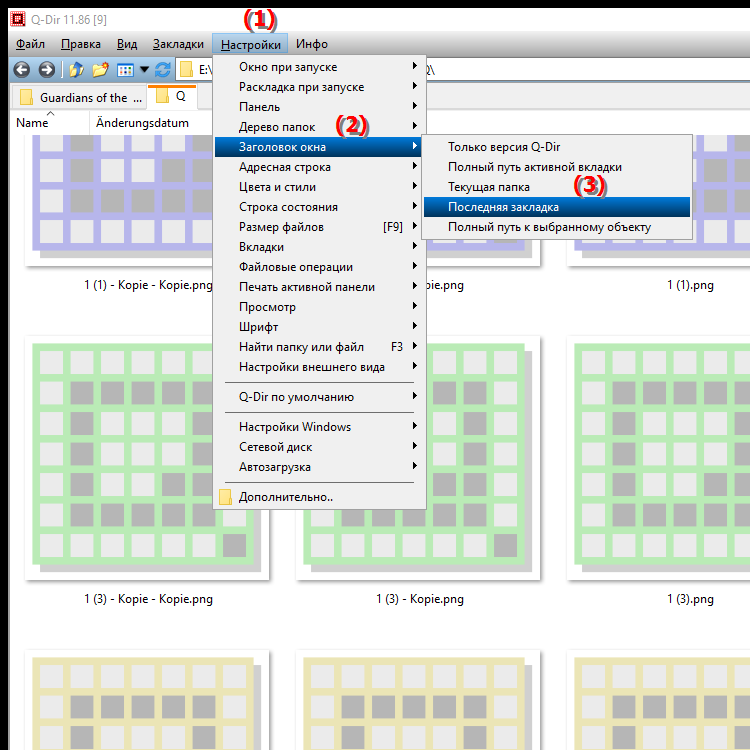
**Преимущества отображения полного пути к выделенному файлу (объекту) в главной строке заголовка в File Explorer Q-Dir:**
- Простая идентификация: Пользователи могут быстро определить точное местоположение файла, что помогает в организации и управлении файлами очень полезен.
- Как избежать путаницы. Отображение полного пути помогает избежать путаницы, особенно при наличии похожих имен файлов или в больших структурах папок.
- Эффективная навигация. Пользователи могут быстрее перемещаться между различными папками и файлами, поскольку сразу видят путь к файлу.
- Улучшенное управление файлами. Постоянная видимость полного пути значительно упрощает управление и сортировку файлов.
▶ Вопросы пользователей, связанные с отображением полного пути к выбранному файлу в строке заголовка проводника:
**Примеры сценариев использования:**
1. Управление проектами: Когда несколько пользователей работают над проектом и регулярно обмениваются файлами, они могут сразу увидеть, в какой папке хранится файл, чтобы избежать дублирования работы.
2. Быстрый поиск. При поиске файла с похожим именем в разных папках полный путь помогает быстро найти нужный файл.
3. Подготовка к резервному копированию. Прежде чем создавать резервную копию, пользователи могут проверить путь к наиболее важным файлам и убедиться, что все необходимые данные сохранены.
4. Обучение и поддержка. При проведении технического обучения или помощи пользователям служба поддержки может легче указать точное местоположение файла, что ускоряет решение проблем.
Вопросы пользователей, связанные с отображением полного пути к выбранному файлу в строке заголовка проводника:
1. Вопрос:
Как отобразить полный путь к выделенному в данный момент файлу в проводнике Windows?
Ответ:
Чтобы просмотреть полный путь к выделенному файлу в проводнике Windows, перейдите в раздел Инструменты в строке главного меню и включите параметр Показывать полный путь к выделенному файлу (объекту). вариант. Это отобразит полный путь в строке заголовка, что значительно упростит навигацию и управление файлами.
2. Вопрос:
В чем преимущество отображения полного пути к файлу в проводнике Windows?
Ответ.
Отображение полного пути поможет вам быстро определить точное местоположение файла. Это особенно полезно в больших структурах папок, чтобы избежать путаницы и обеспечить эффективное управление файлами. Вы можете мгновенно увидеть, где находится файл, что поможет вам быстрее организовать работу.
3. Вопрос:
Как отображение полного пути в проводнике Windows помогает предотвратить ошибки?
Ответ:
Отображая полный путь, пользователи могут избежать недоразумений и путаницы, которые могут возникнуть из-за одинаковых имен файлов в разных папках. Когда путь четко виден, вы можете быть уверены, что редактируете или открываете правильный файл, что снижает риск ошибок.
4. Вопрос:
Может ли функция отображения полного пути быть полезной для эффективной совместной работы в Windows?
Ответ:
Да, абсолютно! В команде, где над проектами работают несколько человек, отображение полного пути в проводнике Windows позволяет каждому точно увидеть, где хранится файл. Это облегчает обмен документами и снижает вероятность дублирования или недопонимания.
5. Вопрос:
Существуют ли конкретные сценарии, в которых отображение полного пути в проводнике Windows особенно полезно?
Ответ:
Да, в таких сценариях, как подготовка к резервному копированию или выполнение обслуживания системы, полная видимость пути имеет решающее значение. Вы можете специально проверить резервное копирование всех важных файлов и убедиться, что все данные находятся в ожидаемых местах.
6. Вопрос:
Как обеспечить, чтобы полный путь к файлу всегда был виден в проводнике Windows?
Ответ:
Чтобы всегда отображался полный путь, включите параметр Показывать полный путь к выделенному файлу (объекту) в разделе Инструменты проводника. Это должно быть постоянное изменение, которое поможет вам каждый раз, когда вы используете Explorer.
7. Вопрос:
Как видимость полного пути в проводнике Windows может улучшить техническую поддержку?
Ответ:
Если пользователи видят полный путь в строке заголовка Проводника, они могут предоставить техническую поддержку с более подробной информацией. Это значительно упрощает решение проблем, поскольку технические специалисты сразу знают, где находится файл и какие шаги необходимо предпринять для решения проблемы.
8. Вопрос:
Может ли отображение полного пути в проводнике помочь управлять медиафайлами в Windows?
Ответ:
Да, отображение полного пути особенно полезно при управлении мультимедийными файлами, такими как фотографии и видео. Пользователи могут быстро увидеть, где находятся их файлы, и более эффективно организовывать свою медиатеку.
9. Вопрос:
Как отображение полного пути в проводнике Windows улучшает общее удобство работы пользователя?
Ответ.
Отображение полного пути улучшает взаимодействие с пользователем, обеспечивая прозрачность и ясность. Пользователи могут интуитивно понимать, где находятся файлы и как получить к ним доступ, что делает работу с Проводником проще и эффективнее.
10. Вопрос:
Существуют ли различия в отображении полного пути в разных версиях Windows в проводнике?
Ответ:
Да, пользовательский интерфейс может различаться в зависимости от версии Windows. Однако в более новых версиях Windows, таких как Windows 11, возможность отображения полного пути по-прежнему доступна. Доступ к нему обычно осуществляется через меню Инструменты в проводнике, поэтому базовые функции остаются одинаковыми в большинстве версий.
Keywords: файл, отмеченный, исследователи, перевести, текущий, ровно, активированный, объект, заголовок, расположен, в частности, облегчен, отображен, файловая система, управление, видеть, отображение, объяснение, местоположение, пользователь, файлы, полный, сохраненный, полный, ясность , вопрос, полезное, строка заголовка, навигация, настройка, это, мгновенно , Windows 10, 11, 12, 7, 8.1